Jak nainstalovat Access 365
Instalace Accessu 365 je pro vaši společnost nebo malý podnik velmi výhodná, protože je snazší spravovat a ukládat velké množství dat než v Excelu nebo jiných tabulkových aplikacích. Tento návod vás provede kroky, které je třeba provést, abyste získali funkční kopii desktopové aplikace Access. Jedná se o podrobný průvodce, který by neměl trvat více než pět minut.
Co je Access 365?
Access 365 je široce používaný nástroj pro správu informací. Nejčastěji se používá pro ukládání informací, vytváření sestav a analýz.
Jak nainstalovat Access 365? (Stručný návod)
Pro instalaci Accessu 365:
- Spusťte prohlížeč
- Navštivte stránku pro stažení Office
- Stáhněte si prémiové aplikace Office
- Spusťte instalační program
- Počkejte na dokončení instalace
- Zavřete instalační program
- Otevřete Access
- Vytvořte novou prázdnou databázi
Stažení prémiových aplikací Office
Prvním krokem je přejít na office.com a pokud nejste přihlášeni, vyberte Přihlásit se. Po přihlášení vyberte v pravém horním rohu možnost Instalovat Office a poté zvolte Prémiové aplikace Office, jak vidíte na Obrázku 1. Váš prohlížeč nyní spustí proces stahování. Nemělo by to trvat více než několik minut.
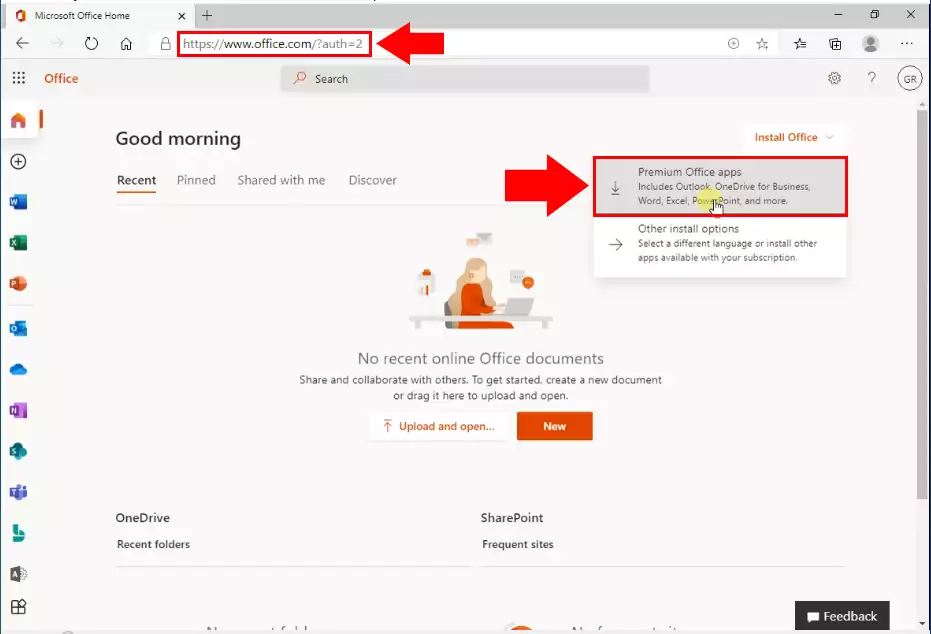
Spuštění instalačního programu
Pokud váš prohlížeč dokončil stahování instalačního programu Office, otevřete jej. Udělejte to kliknutím na tlačítko Otevřít soubor. Nachází se na položce OfficeSetup.exe v liště stahování prohlížeče (Obrázek 2). Po kliknutí začne instalační program stahovat vaše aplikace.
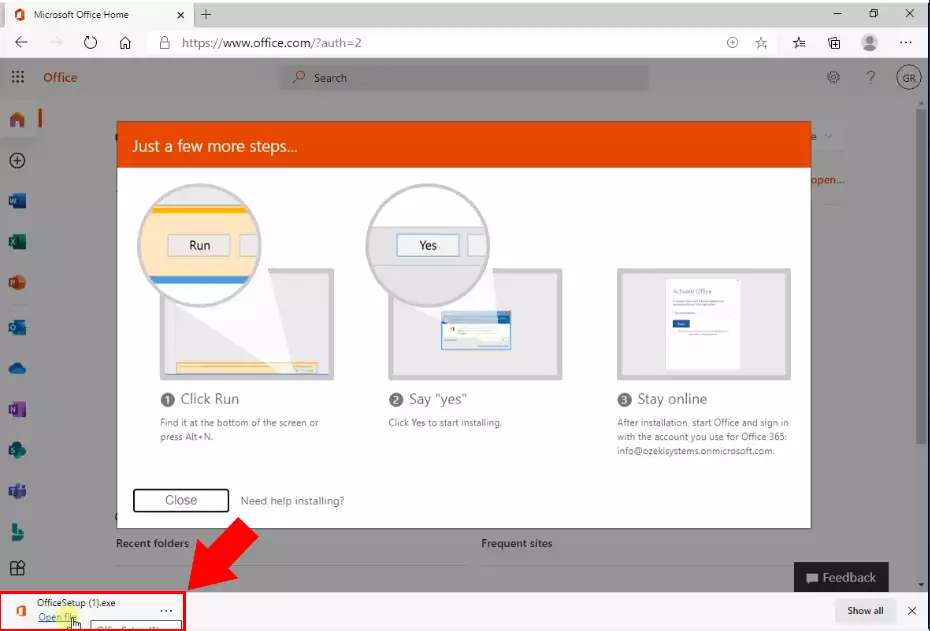
Čekání na dokončení stahování
Nyní instalační program stahuje a instaluje všechny prémiové aplikace Office. Budete moci používat: Word, Excel, PowerPoint, Outlook, OneNote, Teams a Access s tímto balíčkem. (Obrázek 3) Nemusíte zde nic dělat, jen počkejte, až instalační program dokončí proces instalace.
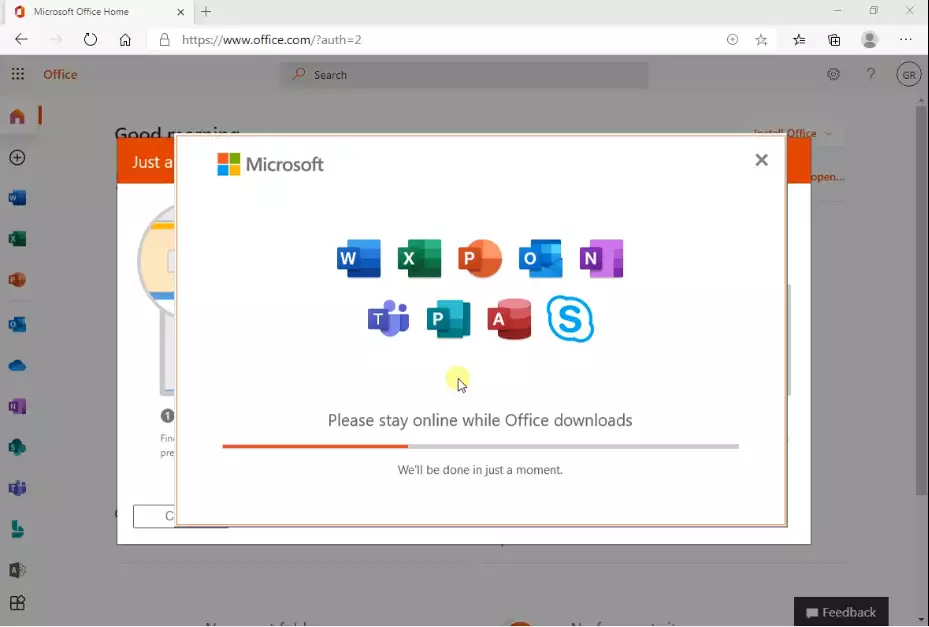
Zavření instalačního programu
Vaše instalace je dokončena, když uvidíte větu "Vše je připraveno! Office je nyní nainstalován" a přehraje se animace, která vám ukáže, kde najdete aplikace Office ve vašem počítači. Vyberte Zavřít Obrázek 4. Nyní můžete začít používat všechny aplikace Office ve vašem počítači.
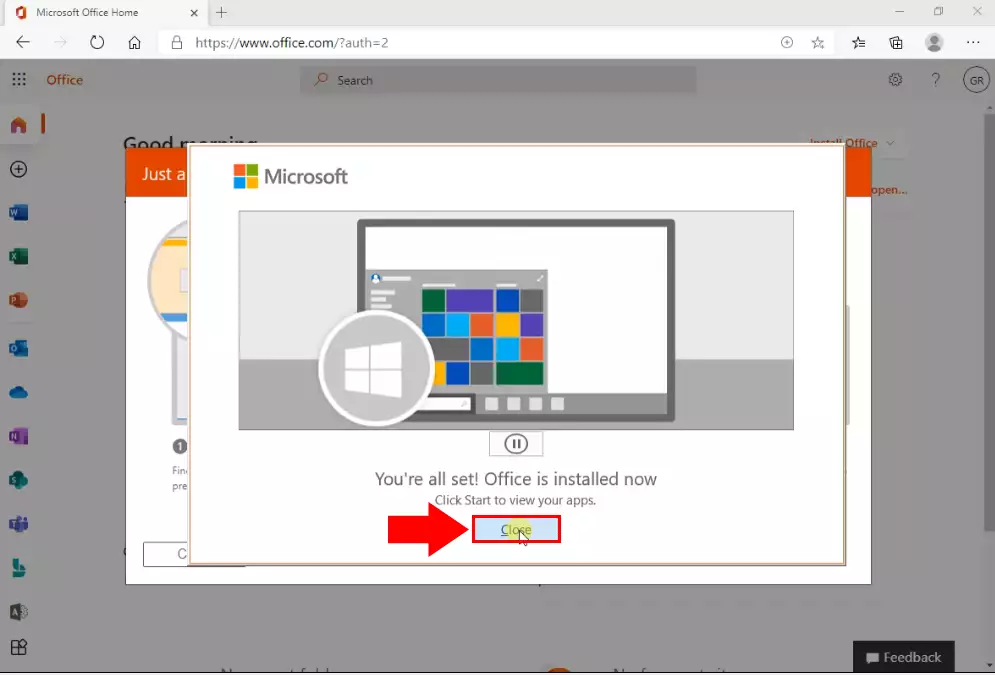
Otevření Accessu
Pro otevření aplikace Microsoft Access otevřete Nabídku Start a začněte hledat ikonu Accessu. Další metodou je otevřít Nabídku Start a začít psát 'Access'. (Obrázek 5) Nyní Windows vyhledají aplikaci Access a najdou ji. Klikněte na ikonu pro otevření aplikace a začněte pracovat.
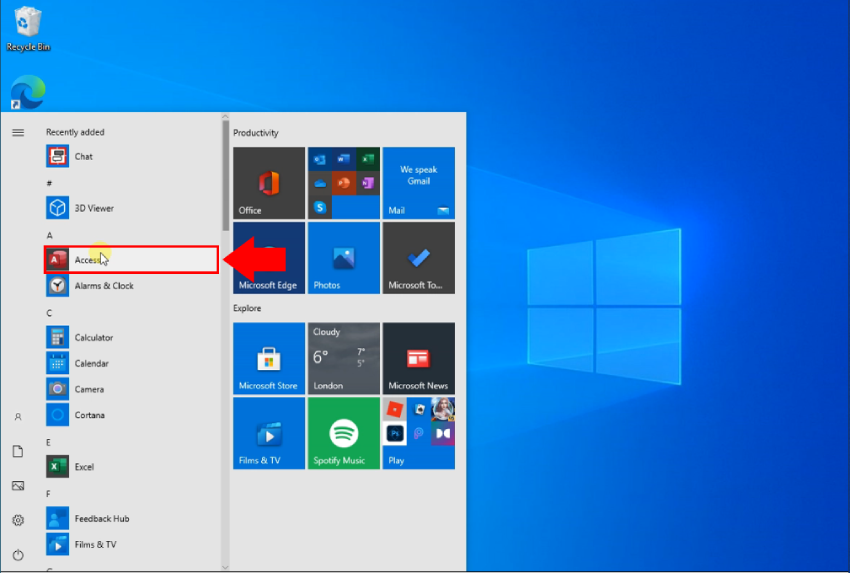
Vytvoření prázdné databáze
Nyní máte otevřenou aplikaci Access. Můžete začít spravovat databáze a vytvářet dotazy. (Obrázek 6) Aplikace bude schopna pracovat s více databázemi a může být připojena k databázovému serveru. Může být také připojena k Ozeki SMS Gateway.
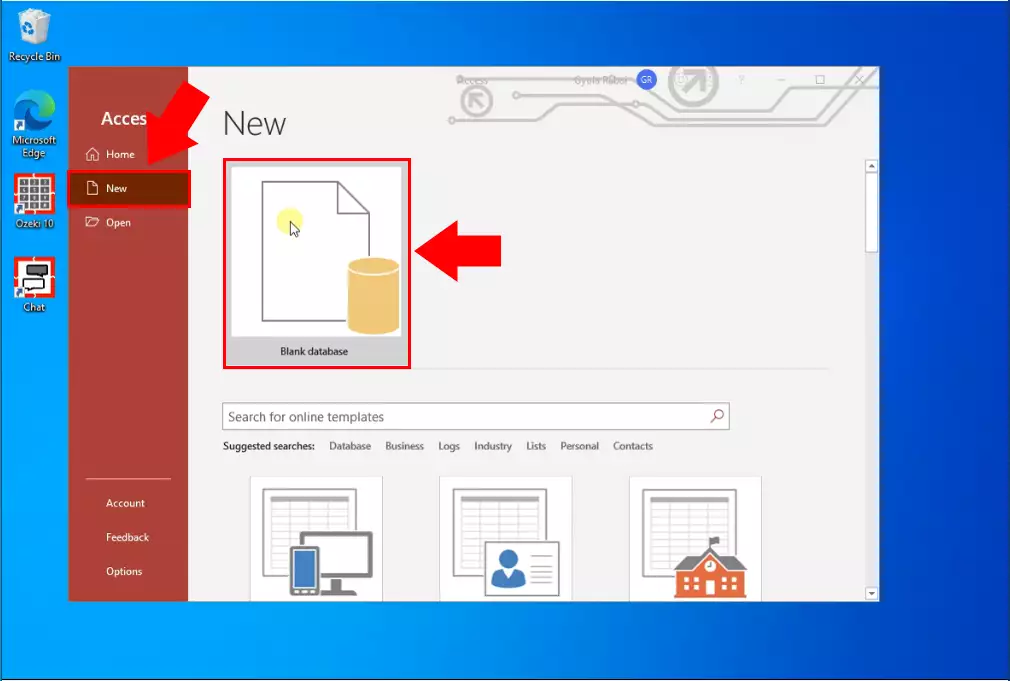
Závěrečné myšlenky
Nyní se můžete zastavit a vydechnout. Udělali jsme vše pro to, aby to bylo jednoduché a abychom vás provedli všemi detaily co nejpříjemněji. Podle výše uvedených pokynů můžete rychle vytvořit řešení. Nyní můžete používat Office 365 pro správu a vytváření databází. Viděli jste výhody, které může přinést. Pokud jste již kroky dokončili, jsem si jist, že pokud dáte vědět svému šéfovi, budete odměněni. Pokud byste se chtěli dozvědět více zajímavých faktů o výhodách jiných podobných řešení, navštivte ozeki-sms-gateway.com. Doufám, že tento návod bude užitečný pro všechny čtenáře a zejména pro začátečníky.
